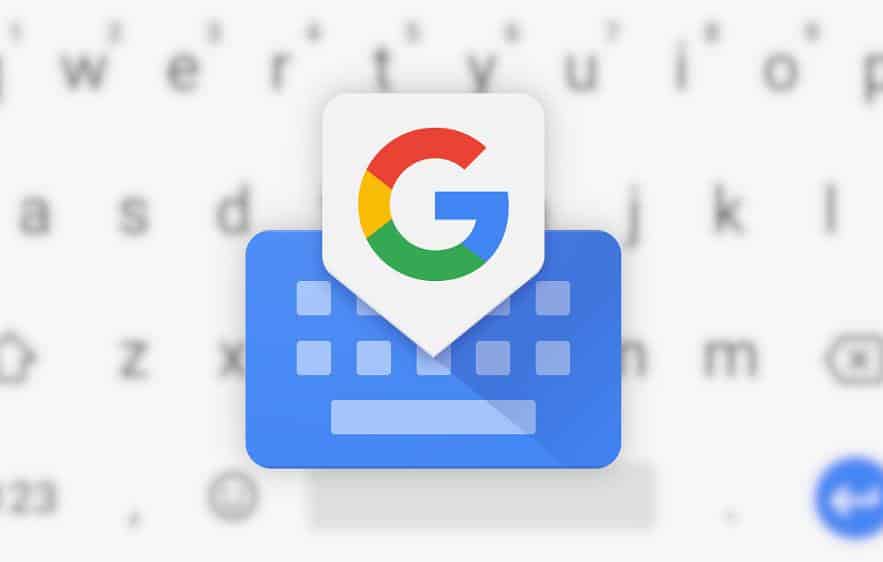O Gboard é o teclado virtual do Google para o Android, sendo que ele também está disponível para o iOS (sistema do iPhone). Apesar de ser bem popular e ter muitas funções úteis, alguns recursos acabam ficando um pouco escondidos no programa e não são conhecidos por todos que o utilizam.
Já uma função nova que chegou ao programa é a opção de você digitar ou até mesmo ditar um texto por voz, que será traduzido em tempo real, uma ótima opção para quem precisa redigir e traduzir algo para outro idioma de maneira bem simples. A seguir, veja como fazer transcrições em tempo real para outros idiomas com o Gboard na hora de digitar ou ditar algo.
Importante
Apesar do Gboard também estar disponível para o iOS (sistema do iPhone), esta nova função só foi vista por enquanto no Android. Ainda não existe uma previsão ou sequer uma confirmação de que este recurso será disponibilizado na versão do Gboard para iOS.
Esta função nova do Gboard, vale notar, está sendo liberada de forma gradual e pode não aparecer para todos usuários. Entretanto, nos testes realizados pelo Olhar Digital em 2 celulares de marcas diferentes, ambos estavam com o recurso já disponível.
Como fazer transcrições em tempo real para outro idioma com o Gboard
O processo para fazer a uma transcrição com o Gboard é bem simples de ser realizado e funciona com qualquer aplicativo em que você possa digitar. Confira:
1. Acesse a Google Play e faça o download do Gboard. Caso já tenha ele instalado, apenas atualize-o para a última versão disponível;
2. Abra um aplicativo qualquer e posicione o cursor onde você deseja digitar;
3. Agora, no Gboard, clique no ícone do “Google Translate” e em “Ok”;

4. Então, selecione os idiomas desejados para a tradução;

5. Feita a escolha na etapa anterior, toque no ícone do microfone para começar a ditar e conceda a permissão solicitada pelo Gboard ou use o campo que está acima do teclado para digitar o que deseja. A permissão do acesso ao microfone é necessária para que a tradução possa ser feita ao ditar algo. Caso o Gboard volte para a sua “tela inicial”, clique novamente no ícone do “Google Tradutor”;

6. Com o texto pronto na tela, toque no ícone de “Confirmar” para encerrar o processo de tradução.

Pronto! Agora, você já sabe como usar o Gboard para transcrições para outros idiomas em tempo real.